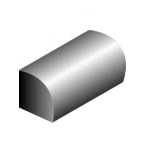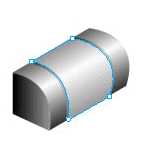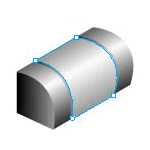先简单说一下思路:我们在画一个东西之前,可以先观察这个物体的结构。比如这个打印机,机体的外形就是一个圆柱的1/4,而这个部分也就是打印机最基本的部分。所以我们先画这个基本的部分,再具体的操作其他细节!
1、用钢笔画出打印机的外壳,加上线形渐变。(也可先画一个矩形,然后再变形)
2、用钢笔画出打印机的侧面,选择黑色的线性渐变。
3、复制第一步的外壳,并调节节点到适当大小,再改变渐变色。
4、复制上一步,并调节节点到适当大小,再改变渐变色(灰色)。
5、画两个矩形,一个小的用纯黑色,用来做送纸口;大的用灰色渐变用来做送纸口的托盘,然后再复制一个并加深颜色,向左移动两个像素。
6、用上一步同样的方法,做出打印机出纸口。
7、画两个矩形,变形使之有些卷曲的感觉;在接近入口和出口的地方加渐变。
8、画一个黑色的矩形,变形并使之处于最底层。
9、用钢笔画条曲线,并加模糊处理,放在打印机的接缝处;再画两个放射渐变的圆做按钮。
10、最后写上字,摆在打印机正面就完成了
标签:
fireworks,打印机图标
免责声明:本站文章均来自网站采集或用户投稿,网站不提供任何软件下载或自行开发的软件!
如有用户或公司发现本站内容信息存在侵权行为,请邮件告知! 858582#qq.com
暂无“用fireworks制作打印机图标实例”评论...
更新动态
2024年11月27日
2024年11月27日
- 凤飞飞《我们的主题曲》飞跃制作[正版原抓WAV+CUE]
- 刘嘉亮《亮情歌2》[WAV+CUE][1G]
- 红馆40·谭咏麟《歌者恋歌浓情30年演唱会》3CD[低速原抓WAV+CUE][1.8G]
- 刘纬武《睡眠宝宝竖琴童谣 吉卜力工作室 白噪音安抚》[320K/MP3][193.25MB]
- 【轻音乐】曼托凡尼乐团《精选辑》2CD.1998[FLAC+CUE整轨]
- 邝美云《心中有爱》1989年香港DMIJP版1MTO东芝首版[WAV+CUE]
- 群星《情叹-发烧女声DSD》天籁女声发烧碟[WAV+CUE]
- 刘纬武《睡眠宝宝竖琴童谣 吉卜力工作室 白噪音安抚》[FLAC/分轨][748.03MB]
- 理想混蛋《Origin Sessions》[320K/MP3][37.47MB]
- 公馆青少年《我其实一点都不酷》[320K/MP3][78.78MB]
- 群星《情叹-发烧男声DSD》最值得珍藏的完美男声[WAV+CUE]
- 群星《国韵飘香·贵妃醉酒HQCD黑胶王》2CD[WAV]
- 卫兰《DAUGHTER》【低速原抓WAV+CUE】
- 公馆青少年《我其实一点都不酷》[FLAC/分轨][398.22MB]
- ZWEI《迟暮的花 (Explicit)》[320K/MP3][57.16MB]